【Mac】radikoro の使い方 その1 – ラジオを聞く

インターネットでラジオを配信するサービス、radiko.jpやNHKラジオ らじる★らじる。
radikoro は、これらを聞くためのアプリだ。
ラジオを聞くだけではない。ボタンひとつ録音もできる。予約録音も、タイムフリーの録音もこなせる。使いこなせば好きな番組のライブラリが充実すること、うけあいである。
このページでは、ただ単にラジオを聞く、という機能について紹介したい。
radikoro は、アプリを起動すればすぐに放送が始まるので、ラジオを聞くにあたって説明するようなことはほとんどない。とはいえ、それだけで終わらせるのはもったいない機能が用意されている。
radikoro のインストール
radikoro のインストールは、他のアプリとほとんど変わらない。
radikoro 本体をアプリケーションフォルダに移動するだけだ(参考:【Mac】最近のインストールのやり方 | 林檎コンピュータ)。
ダウンロードは下記サイト、MacFeeling Softwareさまより。
🔗 radikoro 6.8.2 [060802300] [2019011101] [2018070201] | MacFeeling Software
初回起動時には「radikoro はインターネットからダウンロードされたアプリケーションです。開いてもよろしいですか?」というダイアログが出る。
「開く」をクリックすると、ヘルパーツールのインストールについて許可を求められる。

管理者パスワードを入力して「ヘルパーをインストール」をクリックする。
これでインストールは完了だ。
radikoro のアンインストール
radikoro のアンインストールは、本体をゴミ箱に入れるまえに、ヘルパーツールを削除する必要がある。 「ファイル」メニューから「ヘルパーツールを削除」を実行すれば、関連ファイルを取り除いてくれるようだ。ちなみにファイルの場所は、/Library/PrivilegedHelperTools/com.macfeeling.radikoro.HelperTool
/Library/LaunchDaemons/com.macfeeling.radikoro.HelperTool.plist
radikoro でラジオを聞く。
アプリケーションを起動すれば放送が流れ出し、選局すれば、その局の番組を聞くことが出来る。
ラジオを聞く、ということに関してはこれがすべてといっていい。
選局できるのは、住んでいる地域のエリアの放送に限るものの、ラジコ・プレミアムに加入すれば全国の放送を聞くことも可能だ。
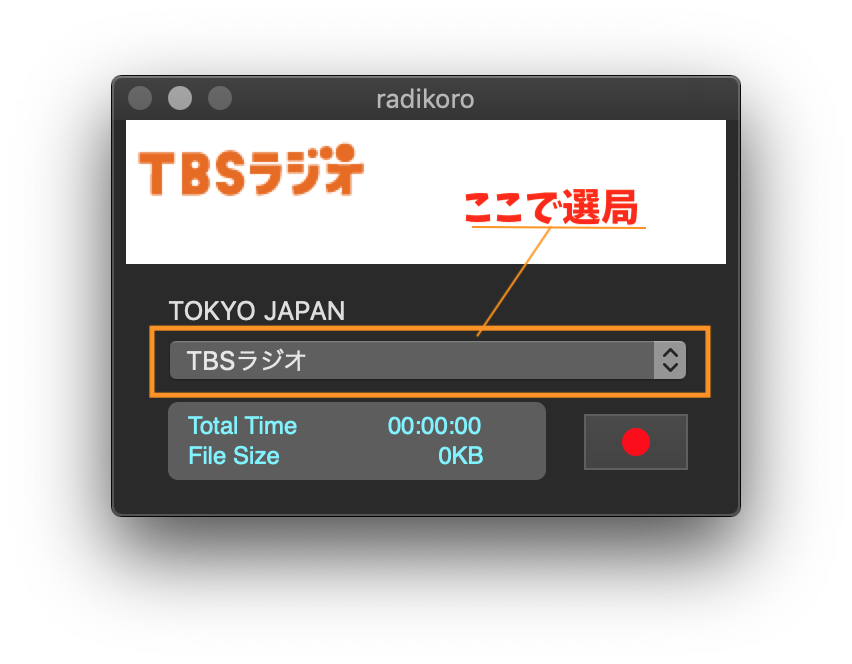
ラジコ・プレミアム
ラジコ・プレミアムは、月額 350 円で全国のラジオを聞けるサービスだ。
プレミアム会員の場合は、「radikoro」メニューの「環境設定」>「放送局」タブにメールアドレスとパスワードを入力し、ラジコロを再起動すればエリアフリーになる。
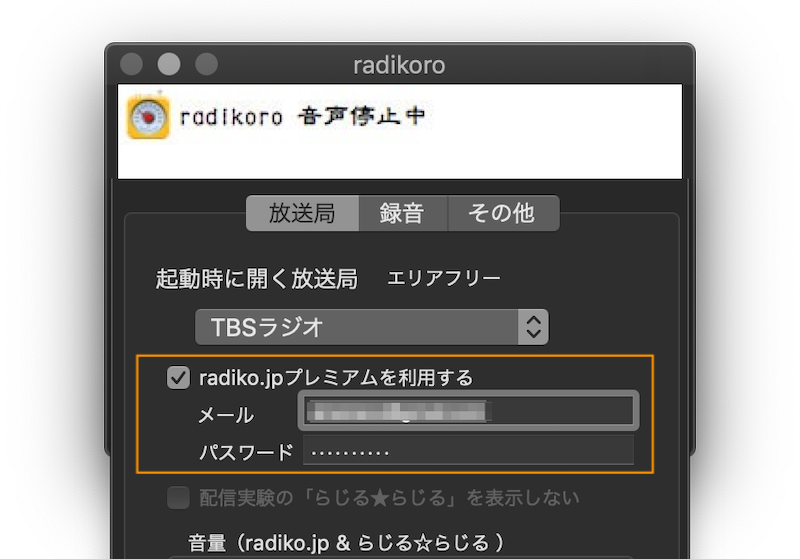
radikoro は、ラジコだけではなく、NHKラジオ らじる★らじるの聴取もできる。
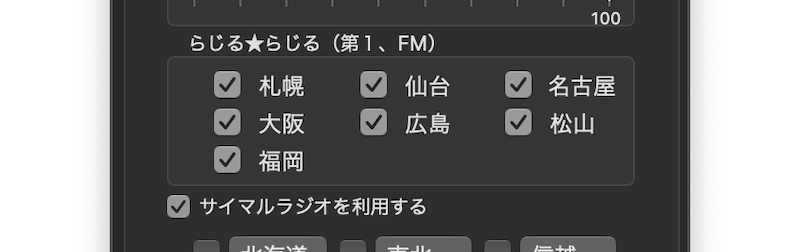
らじる★らじるのほうは、特になにもしなくても、札幌から福岡まで各地の NHK ラジオ聞くことができるようだ。
インターネットサイマルラジオ
radikoro では、コミュニティエフエムのポータルサイト、JCBA インターネットサイマルラジオも聞くことが出来る。
🔗 JCBAインターネットサイマルラジオ|コミュニティエフエムのポータルサイト – 日本コミュニティ放送協会(JCBA)が運営する、コミュニティエフエムのインターネット サイマルラジオのサイト
サイマルラジオを聞くには、設定ファイルを適用する必要がある。
設定ファイルは、radikoro の作者さまのMacFeeling Softwareで配布されている。
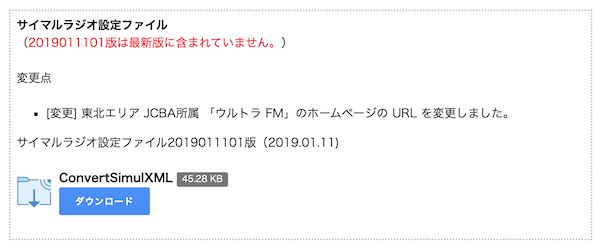
ダウンロードしたファイルを解凍すると、アプリケーションが出てくるので、これを起動。
それだけで設定完了だ。
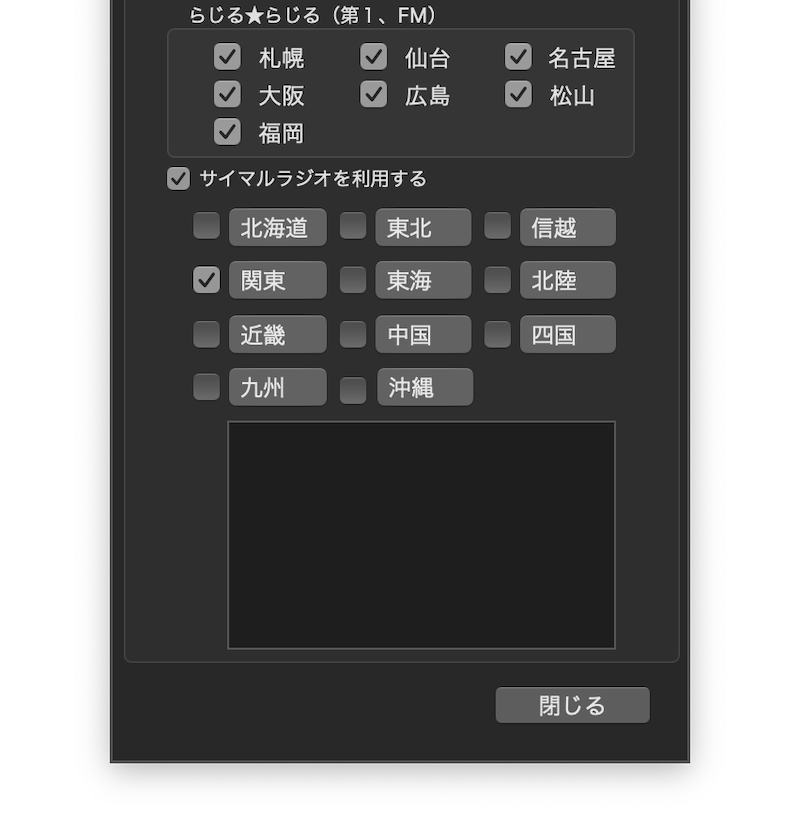
環境設定の放送局タブで、「サイマルラジオを利用する」にチェックを入れ、聞きたい地域を選べば、各地のコミュニティエフエムを選局できるようになる。
チェックボックの横にある各地方のボタンを押せば、さらに細かく局を選択できる。
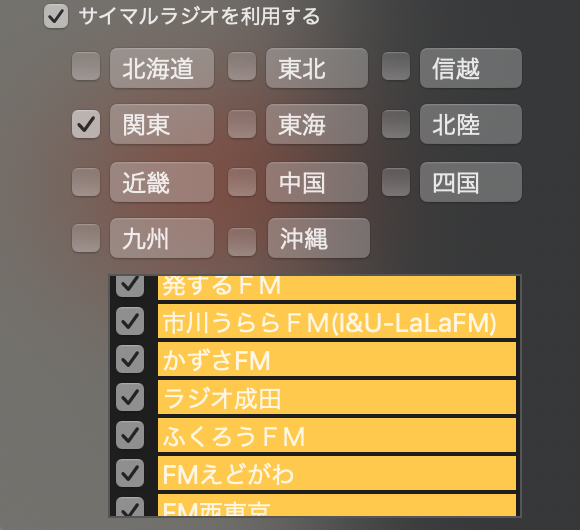
エリアフリーに加えてサイマルラジオを利用すれば、選局のセレクトメニューは長大になってくる。
これで相当リッチなラジオ生活をおくれるはずだ。
ちなみに、選局はメニューバーからも出来る。
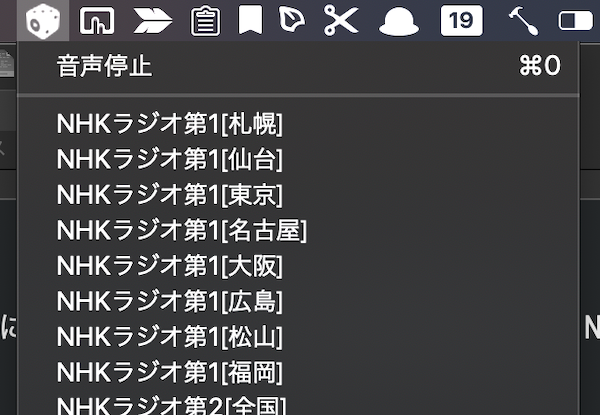
メニューバーのアイコンは、radikoro メニュー > 環境設定 > その他タブにある、「メニューバーにコントローラーを表示する」にチェックを入れると現れる。
このメニューバーアイコンからは、音声停止もできて便利である。メニューバー・コントローラーにチェックを入れると、音声停止のショートカットを設定できるようになる。
その他、便利な機能
「ファイル」メニュー、「mp3に変換」から、音声ファイルを mp3 に変換できる。ビットレートは 64k、128k、256k から選べる。
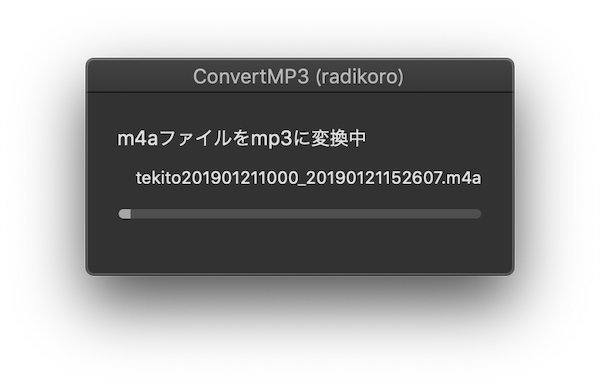
「ファイル」メニュー、「オーディオブックに変換」を使えば、m4a ファイルをオーディオブックの m4b ファイルに変換できる。オーディオブック形式にすると、倍速/スロー再生などが出来るようになるらしい。
「設定」メニュー、「Touch Bar設定」では、Touch Bar によく聞くラジオ局を登録できるようだ。
同じく「設定」メニューの「エリア」では、現在のラジコの聴取地域のデフォルトを設定できる。起動がもたつく場合などは、エリア設定をしておいたほうがいいかもしれない。
「放送局」メニュー、「radiko.jp タイムフリー」では、ラジコのタイムフリー機能で、過去の放送が聞ける。また、タイムフリーの録音もここで行う。
(radikoro の使い方 その4 – タイムフリー録音)
「放送局」メニュー、「radiko.jp 番組表」「らじる★らじる 番組表」は、ブラウザで番組表を表示する。
「ステーションコードをコピー」は、現在のラジオ局のステーションコード(TBS、QRRなど)を取得するものらしい。
「ヘルプ」メニュー、「radikoro ヘルプ」は、非常によくできたヘルプである。ここまで読んでいただいて恐縮だが、radikoro でわからないことがあったら、ネット検索より、まずはヘルプを一読したほうがいいと思う。

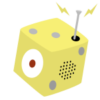

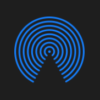

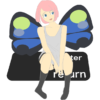
最近のコメント